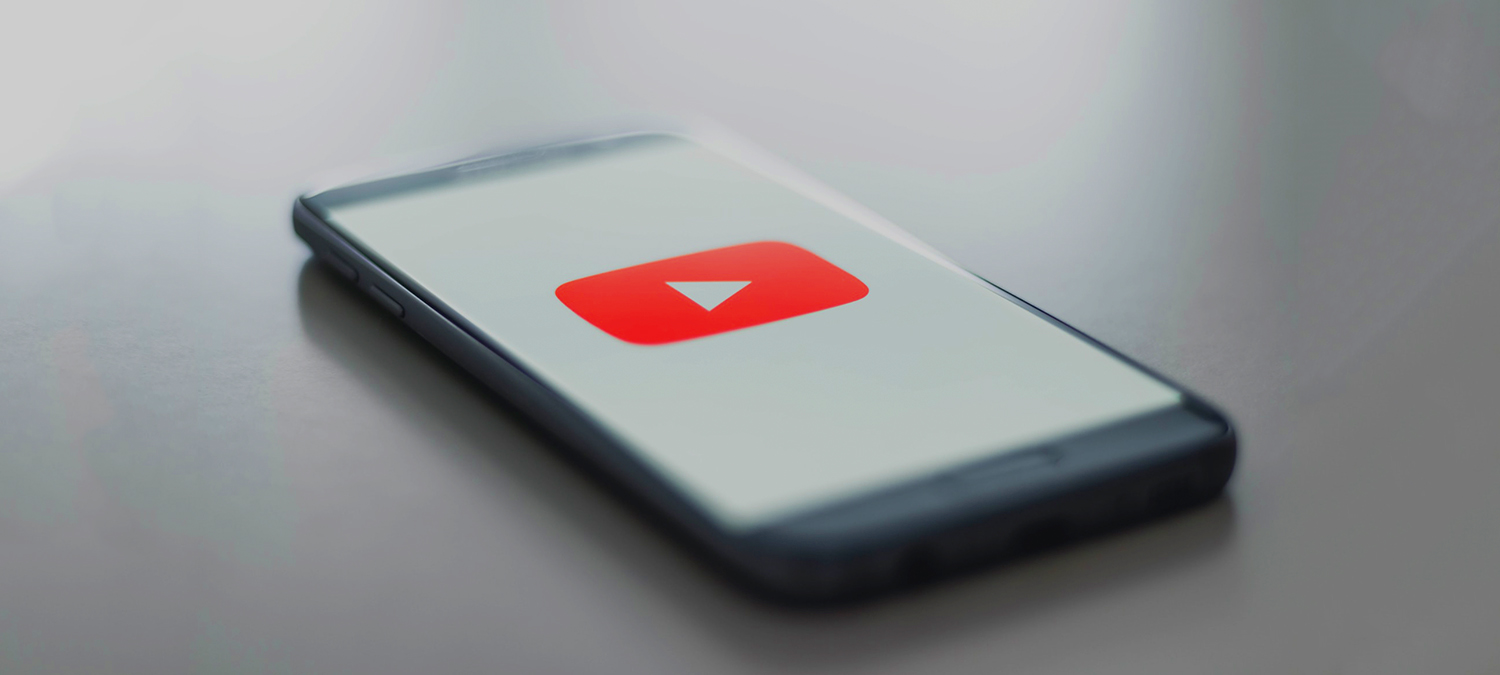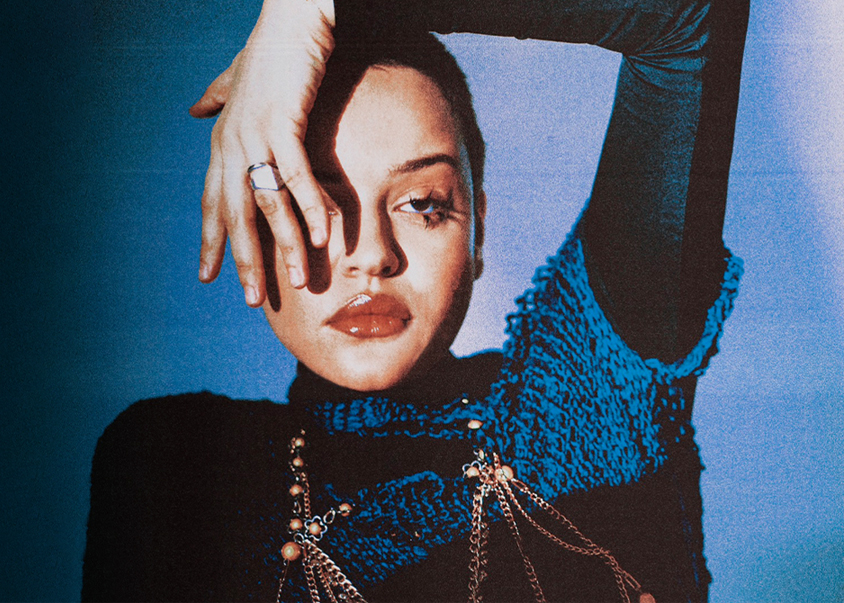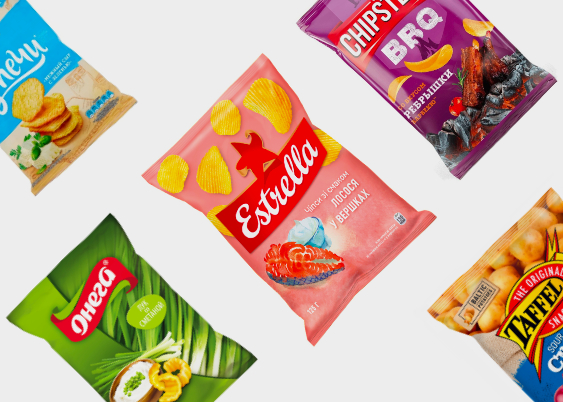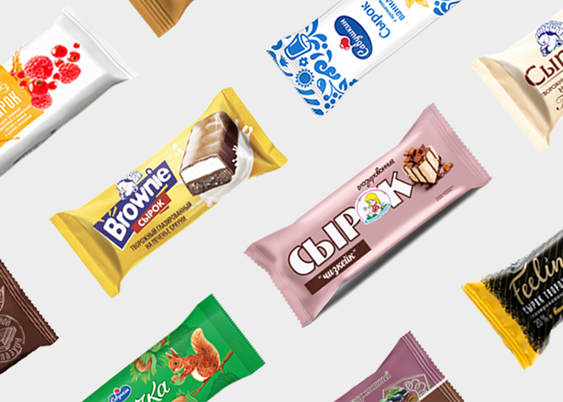YouTube в Беларуси по своей популярности сравним с топовыми соцсетями и мессенджерами. Но как его установить на смартфон Huawei с предустановленным магазином AppGallery и поиском Petal Search? Все предельно просто – показываем весь маршрут по шагам.
Если раньше белорусы смотрели YouTube, в основном, на компьютерах, то сейчас все чаще используют для этого смартфоны и планшеты. Просмотры роликов в мобильном формате растут с каждым годом – таков мировой тренд. И гораздо удобнее для этого использовать не браузер, а специальное приложение.
Свободно смотреть YouTube можно и на смартфонах Huawei. Делать это можно с помощью Quick App или приложения YT (YouTube Vanced). Рассмотрим оба варианта.
YouTube Quick App
Quick App открывает быстрый доступ к другим приложениям на Android. Оно не требует установки и не занимает память устройства. В AppGallery можно скачать полнофункциональную версию YouTube Quick App в два действия:
Шаг 1: заходите в AppGallery и вводите «YouTube» в поисковой строке.
Шаг 1: заходите в AppGallery и вводите «YouTube» в поисковой строке.
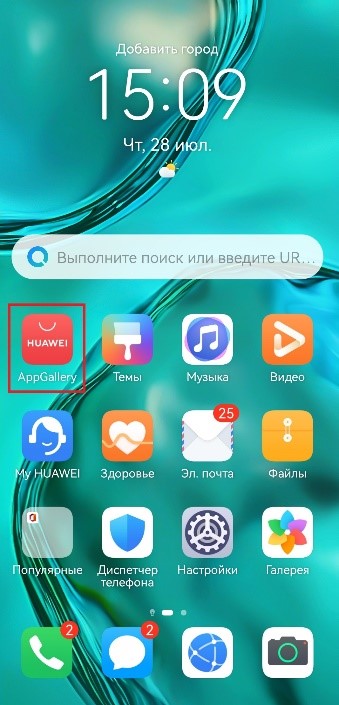
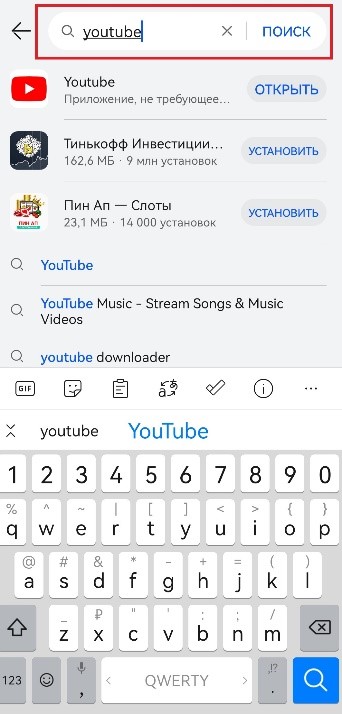
Шаг 2: нажимаете «Открыть», выбираете ролик и наслаждаетесь контентом.
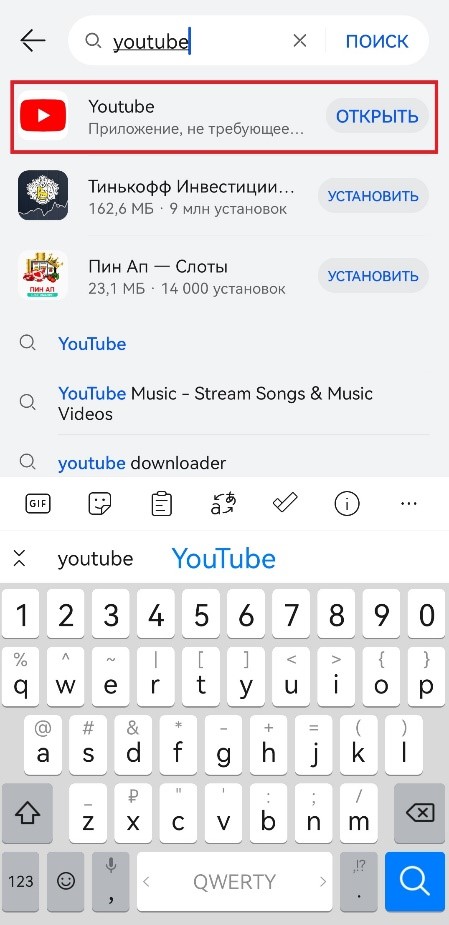
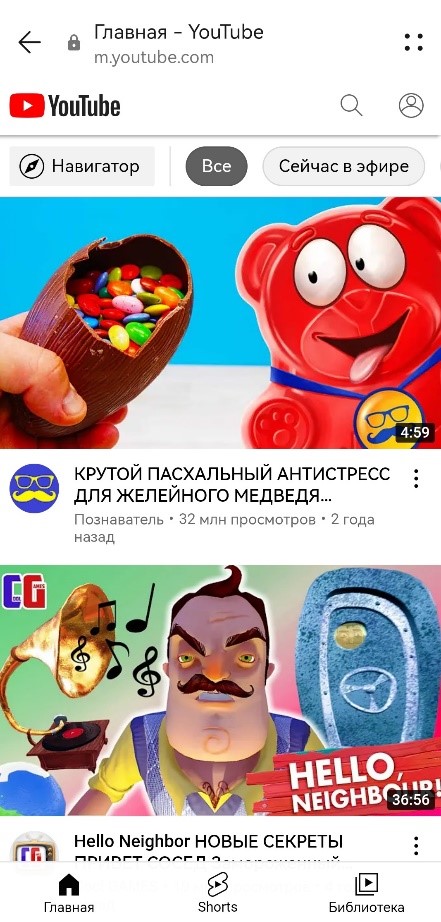
Также можно добавить иконку YouTube на рабочий экран. Для этого в приложении нажимаем четыре точки в правом верхнем углу и выбираем «Добавить на рабочий экран».
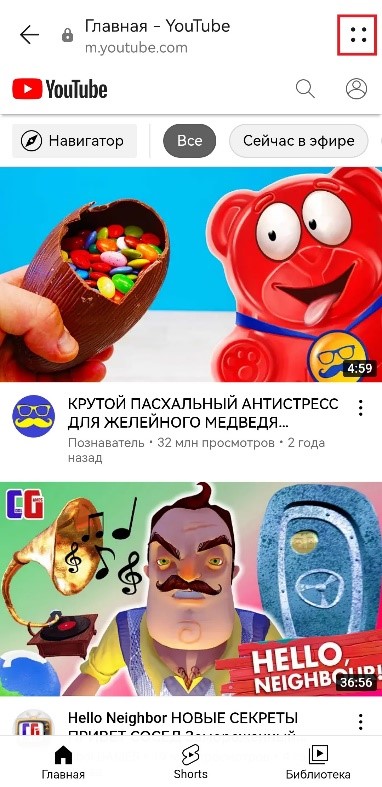
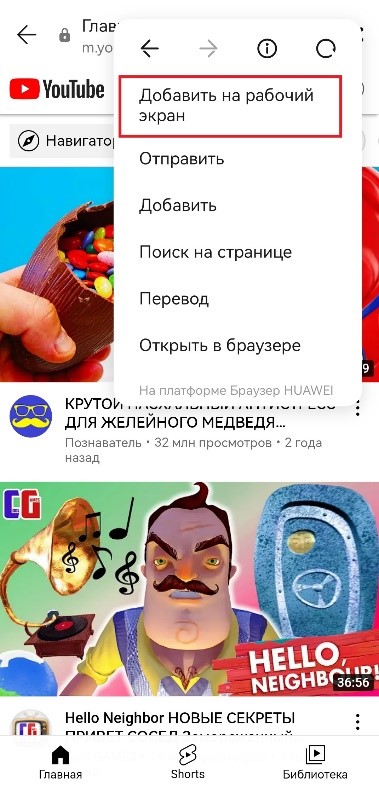
Мы даже можем упростить задачу: если вы сейчас читаете нас со смартфона, то просто кликайте по ссылке для установки YouTube Quick App.
Осталось выяснить: как войти в свой аккаунт на смартфоне Huawei. Для этого открываете YouTube Quick App, нажимаете на иконку аккаунта в правом верхнем углу и выбираете «Войти». Как видите, все просто.
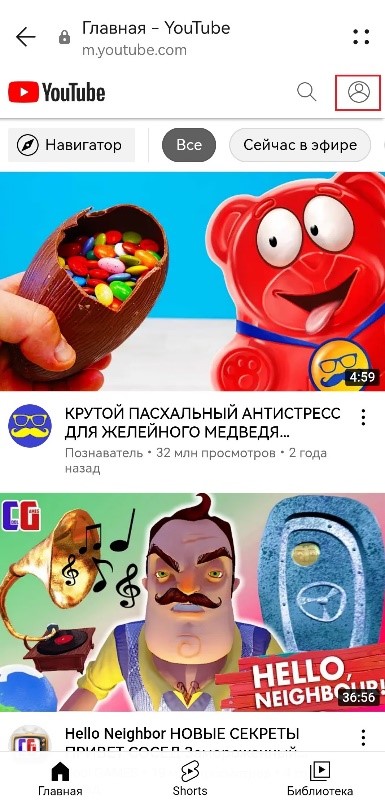
.jpg)
Как известно, YouTube активно предлагает premium-подписку. Однако существует альтернативное приложение со схожими функциями.
YouTube Quick App
YouTube Vanced представляет собой расширенную версию YouTube с дополнительным функционалом. Что важно, приложение позволяет смотреть ролики без рекламы. Для установки нужно выполнить три простых шага:
Шаг 1: заходите в AppGallery и вводите «YT» в поисковой строке. Нажимаете «Установить» и дожидаетесь окончания загрузки.
Шаг 1: заходите в AppGallery и вводите «YT» в поисковой строке. Нажимаете «Установить» и дожидаетесь окончания загрузки.
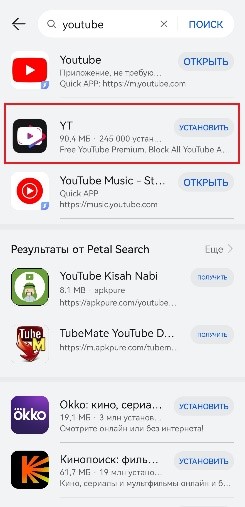
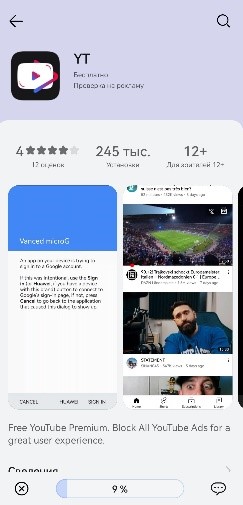
Шаг 2: открываете приложение YouTube Helper, которое загрузилось вместе с приложением YT. На странице надо разрешить установку приложений. После этого ставите три программы: Vanced microG, YouTube Vanced и YouTube Music. Два первых приложения обязательны, а YouTube Music – по желанию.
.jpg)
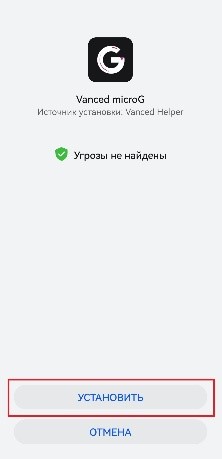
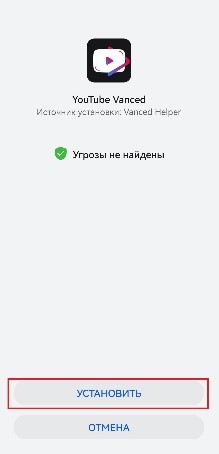
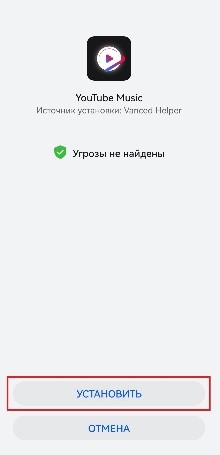
Шаг 3: открываете приложение YouTube Vanced и можете смотреть видео.
Чтобы было проще: вот ссылка для установки приложения YT на смартфон Huawei.
А вот и краткая инструкция, как войти в свой аккаунт в приложении YT:
Шаг 1: заходите в приложение и нажимаете на иконку аккаунта в правом верхнем углу.
Шаг 2: заходите в приложение и нажимаете на иконку аккаунта в правом верхнем углу.
Чтобы было проще: вот ссылка для установки приложения YT на смартфон Huawei.
А вот и краткая инструкция, как войти в свой аккаунт в приложении YT:
Шаг 1: заходите в приложение и нажимаете на иконку аккаунта в правом верхнем углу.
Шаг 2: заходите в приложение и нажимаете на иконку аккаунта в правом верхнем углу.
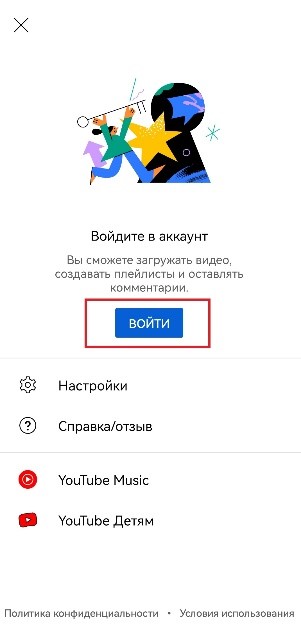
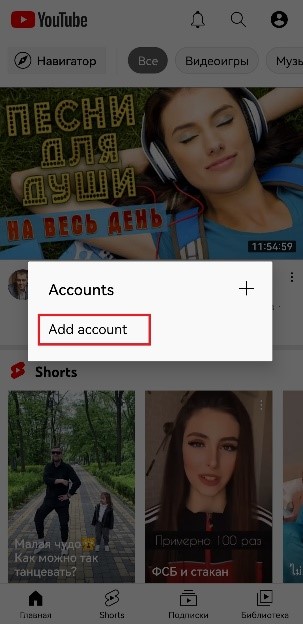
Шаг 3: нажимаете «Войти» в правом нижнем углу для авторизации в вашем Google-аккаунте.
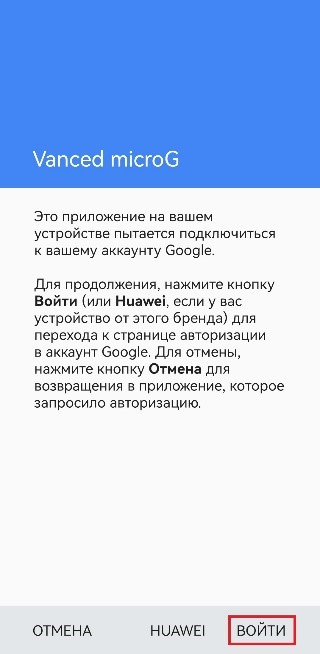
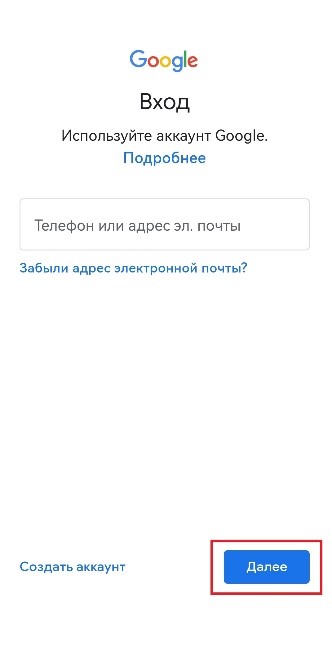
После этого можно свободно пользоваться YouTube. Каких-либо затруднений в будущем быть не должно. Это касается как просмотра, так и ведения каналов на YouTube или добавления комментариев.
Смартфоны Huawei за последнее время стали гораздо удобнее для пользователей. В магазине AppGallery сегодня можно найти большинство мировых приложений и белорусских сервисов. Поиск Petal Search способен находить приложения на сторонних площадках. Программа Gspace помогает установить сервисы Google на смартфоны Huawei.
Фото: Christian Wiediger on Unsplash